¿Se está preguntando Cómo abrir archivos RAR en Mac? Puede extraer los archivos RAR utilizando una aplicación Unarchiver para Mac. ¡Aprenda cómo puede abrir y extraer estos archivos en esta nueva publicación!
Contenido: Parte 1. ¿Por qué no puedo abrir archivos RAR en Mac?Parte 2. ¿Qué extractor RAR es el mejor?Parte 3. ¿Cómo extraigo un archivo RAR en Mac a través de una terminal?Parte 4. ¿Cómo abro un archivo RAR en Mac en línea?Parte 5. ¿Cuál es la diferencia entre RAR y archivos Zip?Parte 6. Resumen
Parte 1. ¿Por qué no puedo abrir archivos RAR en Mac?
¿Qué es un archivo RAR?
Un Archivo RAR o también conocido como Roshal Archive Compressed file es un contenedor de archivos con archivos comprimidos o datos en su interior. El archivo RAR fue desarrollado por Eugene Roshal, un ingeniero de software ruso. Se hizo popular para compartir y descargar diferentes tipos de archivos porque comprime el contenido de la carpeta para lograr un tamaño de archivo más pequeño.
La compresión de archivos agiliza la descarga y facilita el intercambio de archivos. Algunos archivos RAR tienen contraseñas o están cifrados para proteger los archivos que contienen. Por lo general, puede comprimir casi cualquier tipo de archivo, incluidas imágenes, documentos, videos y software. Al abrir un archivo RAR, debe extraer los datos que contiene antes de poder usar los archivos normalmente. Pero, ¿cómo abrir archivos RAR en Mac?
Sin embargo, RAR es un formato de archivo propietario, macOS no puede abrirlos localmente, por lo que necesita una aplicación de terceros para abrir y extraer archivos RAR y esto es lo que discutiremos en las próximas partes de este artículo.
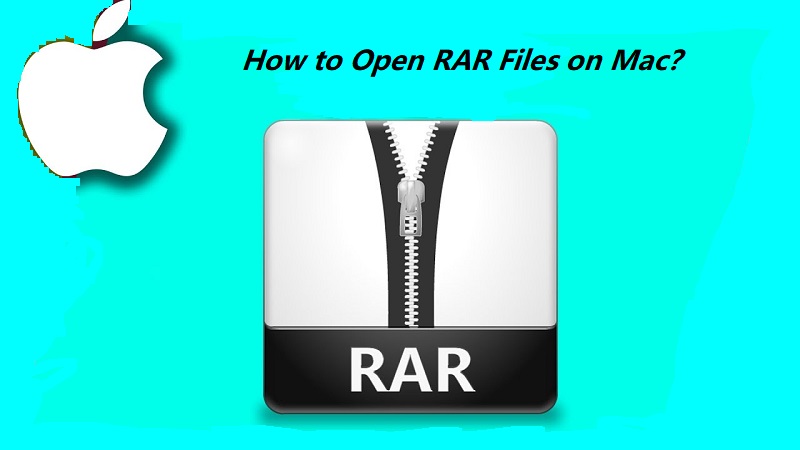
Parte 2. ¿Qué extractor RAR es el mejor?
Desafortunadamente, Mac no es compatible con el formato de archivo RAR. MacOS y OS X no admiten una utilidad de archivo incorporada que abre o extrae archivos RAR. Mac, sin embargo, admite varios formatos de archivo: ZIP, GZIP y TAR.
Tip: Si desea usar una contraseña para proteger sus archivos zip, verifique el enlace provisto.
PowerMyMac- Unarchiver
Afortunadamente, existe el mejor unarchiver de RAR para Mac que puede instalar en Mac para admitir archivos RAR. Tal programa es el PowerMyMac - Unarchiver que extrae fácilmente archivos RAR en su Mac.
Consejo: La versión actual no admite la siguiente función temporalmente, pero en el futuro se lanzará un software especial que admite la siguiente función.
Estos son los sencillos pasos sobre cómo abrir archivos RAR en Mac con PowerMyMac:
- Descargue y ejecute el programa.
- Vaya al menú del kit de herramientas y seleccione Desarchivador
- Seleccione el archivo RAR que desea abrir y extraer. También puede utilizar el método de arrastrar y soltar.
- Haga clic en descomprimir
- Espere hasta que se complete el proceso. Verá una notificación una vez finalizada la descompresión.
- Elija la ruta de descompresión en su Mac
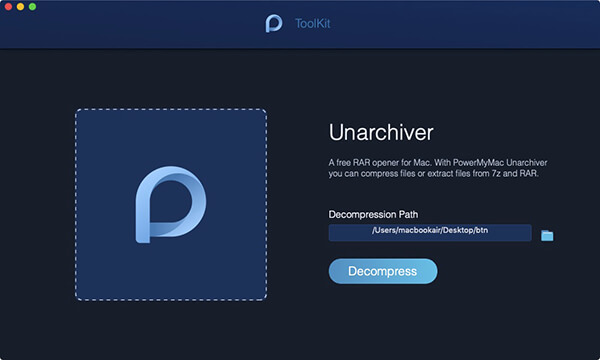
Con los PowerMyMac- Desarchivador, puede abrir y extraer directamente archivos .RAR y .7z en su Mac haciendo doble clic en la pista Picon (similar al logotipo de la aplicación). Hay toneladas de aplicaciones de unarchiver en la Mac App Store, pero algunas solo funcionan como se esperaba.
¿Qué lo hace PowerMyMac - Unarchiver extra especial? Ofrece otros módulos exclusivamente para su Mac. Puede limpiar, optimizar y solucionar problemas de su dispositivo. Todas estas características se encuentran dentro de un programa.
Otro Freeware Unarchiver
Hay aplicaciones gratuitas de terceros en Apple Store que puede descargar y usar para abrir archivos RAR. Una de las opciones más populares es The Unarchiver. Este es un programa gratuito y fácil de usar que extrae diferentes tipos de archivos, incluido RAR.
Sin embargo, The Unarchiver es compatible con Mac OS X 10.7 o el más reciente. Si posee una Mac anterior, puede usar la versión anterior de The Unarchiver desde su sitio web. Siga los pasos sobre cómo abrir archivos RAR en Mac con The Unarchiver:
- Descargue The Unarchiver en Mac
- Encuentre el archivo RAR que desea extraer
- Haga clic con el botón derecho en el archivo y elija Abrir con - y seleccione The Unarchiver
- Si desea extraer los archivos, simplemente haga doble clic en él.
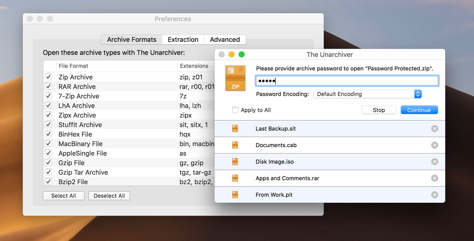
Habilite la configuración del firewall para ejecutar Unarchiver
En el caso de que tenga dificultades para ejecutar los dos tipos de desarticulador que recomendamos, resuélvalo y habilite la configuración del firewall.
Firewall: Permitir aplicaciones específicas.
- Vaya a Preferencias del sistema y luego Seguridad o Seguridad y privacidad. Seleccione Firewall
- Seleccione el icono de candado de la parte inferior izquierda e ingrese el nombre y la contraseña del administrador
- Haga clic en Opciones de firewall y luego en el botón Agregar aplicación
- Dentro de Aplicaciones, busque el nombre del programa y haga clic en Agregar
- Haga clic en Aceptar para cerrar y vuelva a hacer clic en el icono de bloqueo. Esto es para evitar cualquier cambio adicional.
Parte 3. ¿Cómo extraigo un archivo RAR en Mac a través de una terminal?
Esta guía sobre cómo abrir archivos RAR en Mac le enseñará cómo hacerlo usando la Terminal. A continuación se muestran los pasos que debe seguir para extraer un archivo RAR en su computadora Mac a través de la Terminal:
- Instale el paquete unrar del de Homebrew escribiendo el comando sin el punto en él:
brew install unrar. - Luego, escriba el siguiente comando en su Terminal sin el último punto en él: unrar x file.rar. La parte "file.rar" debe reemplazarse con la ruta que incluye el nombre del archivo RAR que desea extraer.
- Un movimiento opcional sería usar otro comando si desea extraer el archivo RAR a una ubicación específica en su computadora macOS. El comando es (sin el último punto sin cursiva):
unrar e file.rar /pathToExtractTo. Debe reemplazar "file.rar" con la ruta (incluido el nombre del archivo) del archivo RAR que desea extraer. Luego, reemplace "/pathToExtractTo" del comando con la ubicación donde desea extraer los archivos. - Finalmente, presione la tecla Enter.
Eso es todo, esta guía sobre cómo abrir archivos RAR en Mac acaba de enseñarle cómo unrar Mac con Terminal. Fácil, ¿verdad? Ahora, pasemos a la siguiente sección.
Parte 4. ¿Cómo abro un archivo RAR en Mac en línea?
Existen diferentes herramientas que puede usar para abrir RAR en Mac en línea. A continuación hay algunos de ellos:
Herramienta 01. UNRAR Online
Estos son los pasos sobre cómo abrir archivos RAR en Mac que debe seguir usando la plataforma UNRAR en línea:
- Arrastre un archivo o haga clic en el botón de carga para colocar el archivo RAR en los servidores de la plataforma.
- Espere a que se complete el proceso de extracción.
- Descargue los archivos resultantes.
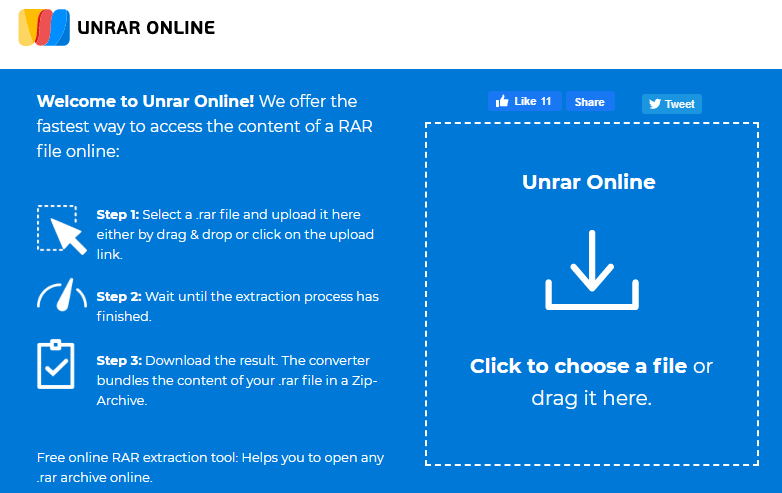
Herramienta 02. Extractor de archivos en línea
Archive Extractor le permite extraer diferentes archivos comprimidos, incluidos archivos RAR en línea. Para usarlo, puede hacer lo siguiente:
- Elija el archivo de su computadora. O también puede subir pegando una URL, obteniendo de Google Drive o tomando de Dropbox. También se admiten arrastrar y soltar.
- Espere a que finalice el proceso.
- Guarde los archivos en su computadora.
Herramienta 03. ezyZip
ezyZip es otra herramienta que puede ayudarlo a abrir archivos RAR en Mac en línea. Estos son los pasos a seguir para poder utilizarlo:
- Elija el archivo que desea extraer y cárguelo en la plataforma.
- Haga clic en "Extraer".
- Luego, guarde los diferentes archivos que desee en su computadora haciendo clic en "Guardar".
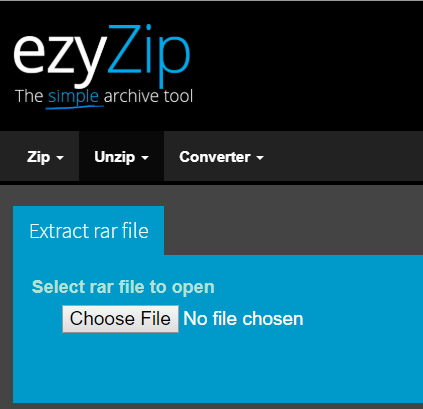
Herramienta 04. Descomprimir en línea
Esta herramienta puede ayudarlo a abrir sus archivos RAR en la computadora Mac a través de una plataforma basada en web. Se pueden descomprimir hasta 200 MB con la herramienta. Estos son los pasos sobre cómo abrir archivos RAR en Mac en línea o descomprimir archivos Mac con Unzip-Online:
- Haga clic en "Descomprimir archivos". Y luego elija el archivo para cargar.
- Haga clic en el botón "Descomprimir archivo".
- Descargue y guarde los archivos haciendo clic en su nombre en la lista que aparece.
Parte 5. ¿Cuál es la diferencia entre RAR y archivos Zip?
En realidad, hay muchos formatos de archivo que puede usar para descargar archivos. Creo que a estas alturas ya sabe que existen muchos tipos de formatos de compresión de datos. Dos tipos populares son los archivos RAR y los Archivo zip.
No hay mucha diferencia entre los dos formatos de archivo a excepción de la extensión. Sin embargo, el archivo Zip se utiliza con frecuencia en comparación con RAR. Apuesto a que puede ver esto a menudo al descargar aplicaciones o software y al enviar archivos grandes.
Esto se debe a que la mayoría del sistema operativo de la computadora tiene soporte incorporado de archivos Zip, mientras que algunos sistemas operativos necesitan descargar programas que admitan archivos RAR como MacOS. Pero entonces, RAR suele ser mejor cuando se trata de la compresión de datos.
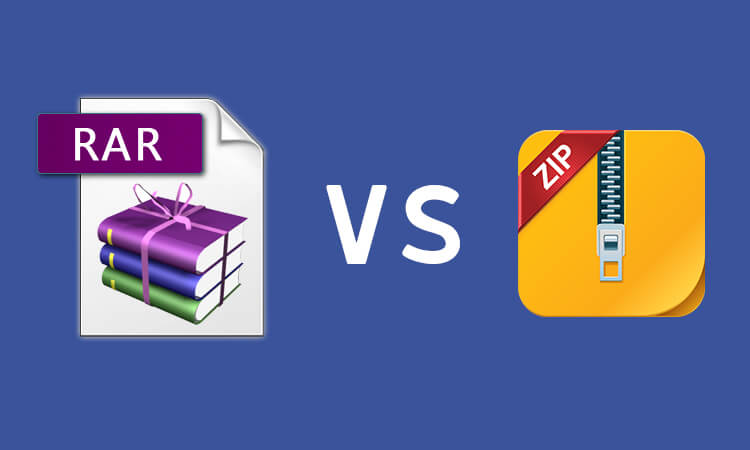
Zip vs. archivo RAR
Un archivo ZIP es un formato de archivo que admite la compresión de datos sin pérdida. Puede contener uno o más archivos comprimidos dentro del contenedor principal. Los archivos RAR como mencionamos, el inicio es más denso en comparación con el formato de archivo ZIP. También admite archivos multivolumen que pueden manejar más compresión de datos.
La mayoría de los archivos que se ven en Internet utilizan el formato ZIP. Si intenta enviar un archivo RAR a su amigo, es posible que él o ella no pueda ver o abrir el contenido a menos que instalen un Unarchiver que admita archivos RAR.
Limitaciones
La diferencia más notable entre un archivo Zip y un RAR son las limitaciones de tamaño del archivo. Los archivos Zip solo pueden admitir hasta 2 GB de datos, mientras que un RAR puede ir más allá. Aparte de eso, los archivos RAR son mucho más pequeños en comparación con la compresión, lo que hace que la carga y la descarga sean más rápidas.
Seguridad
La seguridad proporcionada por el archivo ZIP o RAR generalmente depende del programa utilizado para proteger. Los archivos RAR cuentan con un cifrado AES-128 más fuerte en comparación con el archivo ZIP. Esta es la razón por la que la mayoría de las personas y empresas prefieren usar archivos RAR en lugar de ZIP u otros formatos de archivo de almacenamiento.
Parte 6. Resumen
Para resumir lo que hemos discutido, un archivo RAR es otra forma de compresión y cifrado de datos que proporciona más seguridad y menos o ninguna limitación.
Sin embargo, los archivos RAR no están predeterminados en los dispositivos Mac, por lo que debemos usar programas de terceros para poder abrir, ver y extraer los archivos. Lo bueno es que PowerMyMac-Unarchiver tiene una función incorporada que admite la compresión y descompresión de archivos RAR. También puede utilizar herramientas en línea o mediante Terminal.
Espero que haya aclarado la confusión sobre Cómo abrir archivos RAR en Mac así como su uso y función.



